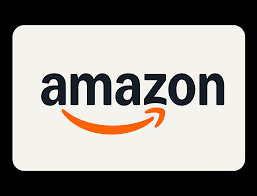Canvaでショート動画の作り方!初心者でもAI字幕&BGMで簡単プロ風仕上げ
「動画で情報を伝えたい」「SNSにショート動画を投稿してみたい」そんな方におすすめなのが、Canvaの動画編集機能です。しかも、AIによる自動字幕やBGMの追加機能もあり、初心者でも簡単にプロっぽい動画が作れます。
Canvaでショート動画を作る手順【AI字幕&BGMも解説】
1. Canvaで動画用のテンプレートを選ぶ
Canvaにログイン後、ホーム画面で「動画」や「ショート動画」を検索します。TikTok、Instagramリール、YouTubeショート向けの縦型テンプレートも豊富です。
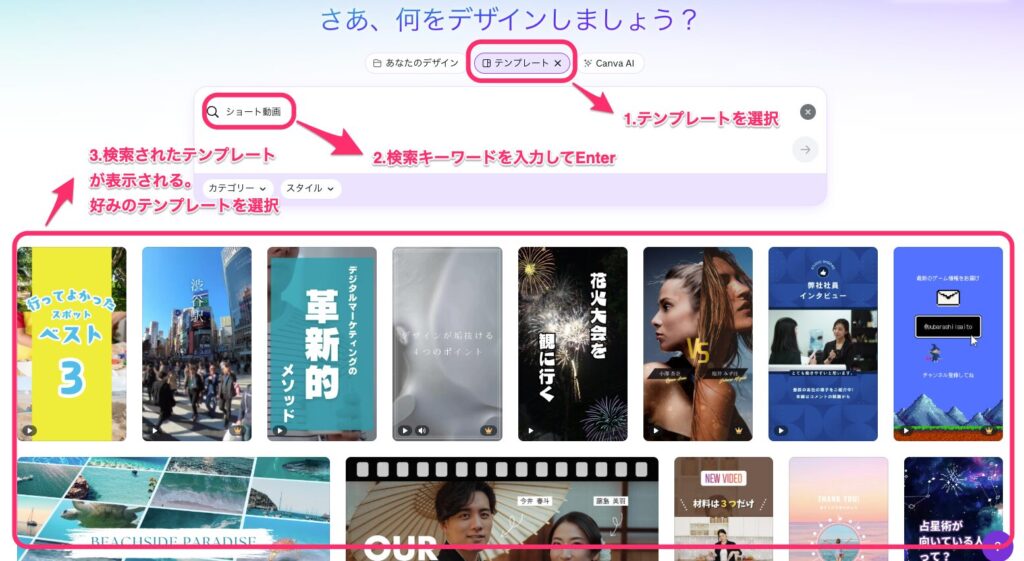
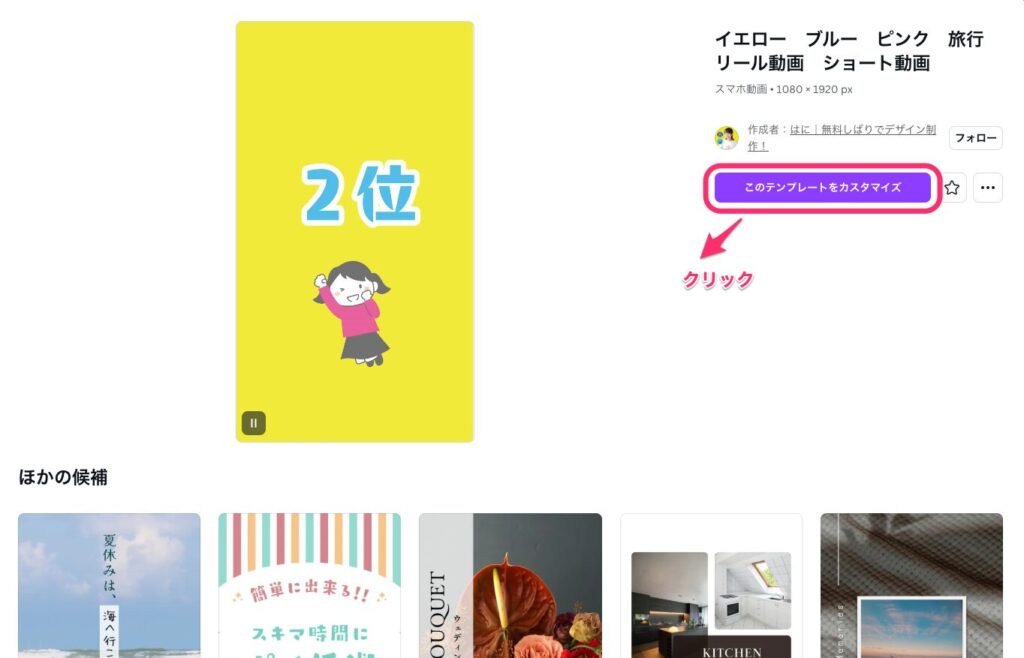
2. 画像やテキストでスライドを構成
好きな画像やテキストを入れて、スライドを作成します。複数のスライドを追加すると、自然な流れの動画になります。アニメーションや切り替え効果もワンクリックで追加できます。
マジック生成を使えば、プロンプトにイメージを言葉で伝えるだけで、画像や動画の作成も可能。
マジック生成した動画をベースに編集も可能です。
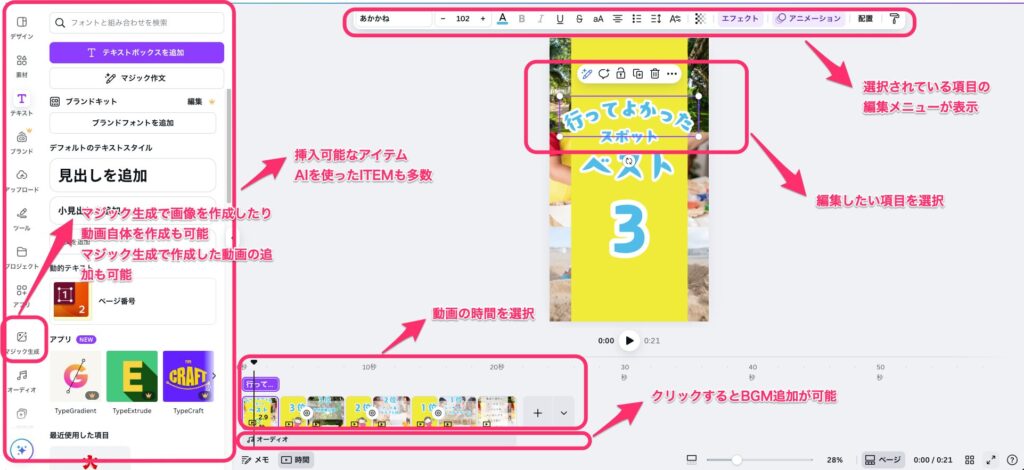
3. AI字幕を自動でつける方法
Canvaでは音声付きの動画をアップロードすると、AIが自動で音声を解析し、字幕を追加してくれます。文字サイズやフォント、表示タイミングも調整可能です。
※字幕機能は一部のプランや環境で英語がメインとなっているため、日本語動画の場合は手動調整が必要なこともあります。
4. フリーBGMの追加も簡単
Canva内の「オーディオ」タブから、著作権フリーのBGMを検索・追加できます。雰囲気に合った音楽を選べば、動画の完成度が一気にアップします。
5. ダウンロードしてSNSで活用!
作成した動画はMP4形式でダウンロード可能。そのままX(旧Twitter)やInstagram、YouTubeショートに投稿できます。
Canvaで動画編集・生成するメリット3つ
1. 専門ソフト不要!ブラウザだけで編集完了
インストール不要で、すべての作業がWeb上で完結。パソコン初心者でも直感的に操作できます。
2. AIの力で初心者でもそれっぽく仕上がる
字幕やアニメーション、構成の自動提案など、AIのサポートでクオリティがグッと上がります。
3. 副業にも活かせる!動画編集の第一歩に最適
動画編集スキルは今や副業の定番。まずはCanvaで簡単な編集から始めて、クラウドワークスやココナラで仕事に活かすのもおすすめです。
まとめ|Canvaでショート動画は誰でも作れる!
Canvaの動画編集機能を使えば、初心者でも「伝わる・魅せる」動画が簡単に作れます。AI字幕やBGM追加などの便利機能を活用して、あなたの情報発信をもっと豊かにしてみましょう。